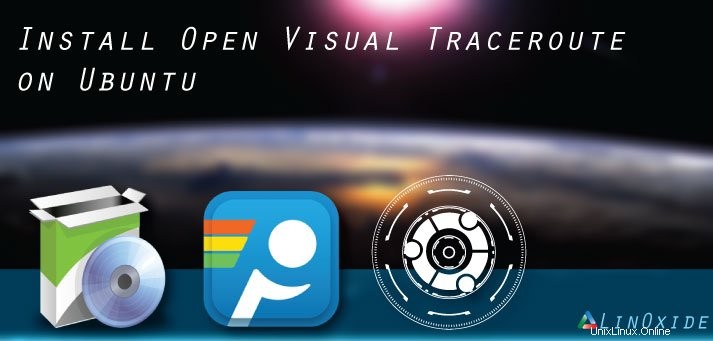
Open Visual Traceroute è uno strumento di traceroute visivo e sniffer di pacchetti gratuito e open source basato su Java che può essere utilizzato per visualizzare i dati in un componente di mappe 3D o 2D. È possibile esportare facilmente i dati in un file immagine o in un file di testo utilizzando Open Visual Traceroute. È disponibile per Linux, Mac OS X, Windows e con licenza LGPL v3.
Qui ti forniremo istruzioni dettagliate su come installare Open Visual Traceroute su Ubuntu.
Requisiti
- Installa Ubuntu 14.04 desktop o versioni successive sul tuo sistema.
- Un utente normale con privilegi sudo.
Installa Java
Prima di iniziare, Oracle Java è necessario per eseguire Open Visual Traceroute. Per impostazione predefinita, Oracle JDK 8 non è disponibile nel repository di Ubuntu, quindi dovrai aggiungere il repository PPA del team Webupd8 al tuo sistema.
Puoi aggiungerlo con il seguente comando:
sudo add-apt-repository ppa:webupd8team/javaQuindi, aggiorna il tuo repository con il seguente comando:
sudo apt-get update -yUna volta aggiornato il repository, installa JDK 8 con il seguente comando:
sudo apt-get install oracle-java8-installer -yPuoi anche verificare che JDK 8 sia installato correttamente eseguendo il comando seguente:
sudo java -versionDovresti vedere l'output qualcosa del genere:
java version "1.8.0_66"
Java(TM) SE Runtime Environment (build 1.8.0_66-b17)
Java HotSpot(TM) 64-Bit Server VM (build 25.66-b17, mixed mode)Installa Open Visual Traceroute
È possibile scaricare l'ultima versione del pacchetto Open Visual Traceroute Debian dal sito Web di SourceForge.
Se il tuo sistema è a 64 bit, puoi scaricare Open Visual Traceroute con il seguente comando:
wget https://sourceforge.net/projects/openvisualtrace/files/1.6.5/ovtr_1.6.5-1_amd64.debSe il tuo sistema è a 32 bit, puoi scaricare Open Visual Traceroute con il seguente comando:
wget http://heanet.dl.sourceforge.net/project/openvisualtrace/1.6.5/ovtr_1.6.5-1_i386.debUna volta completato il download, eseguire il comando seguente per installare Open Visual Traceroute:
sudo dpkg -i ovtr_*.debAl termine dell'installazione, sei pronto per avviare Open Visual Traceroute.
Avvia Open Visual Traceroute
Puoi avviare lo strumento Apri Visual Traceroute dal menu Applicazione o Unity Dash come mostrato di seguito:
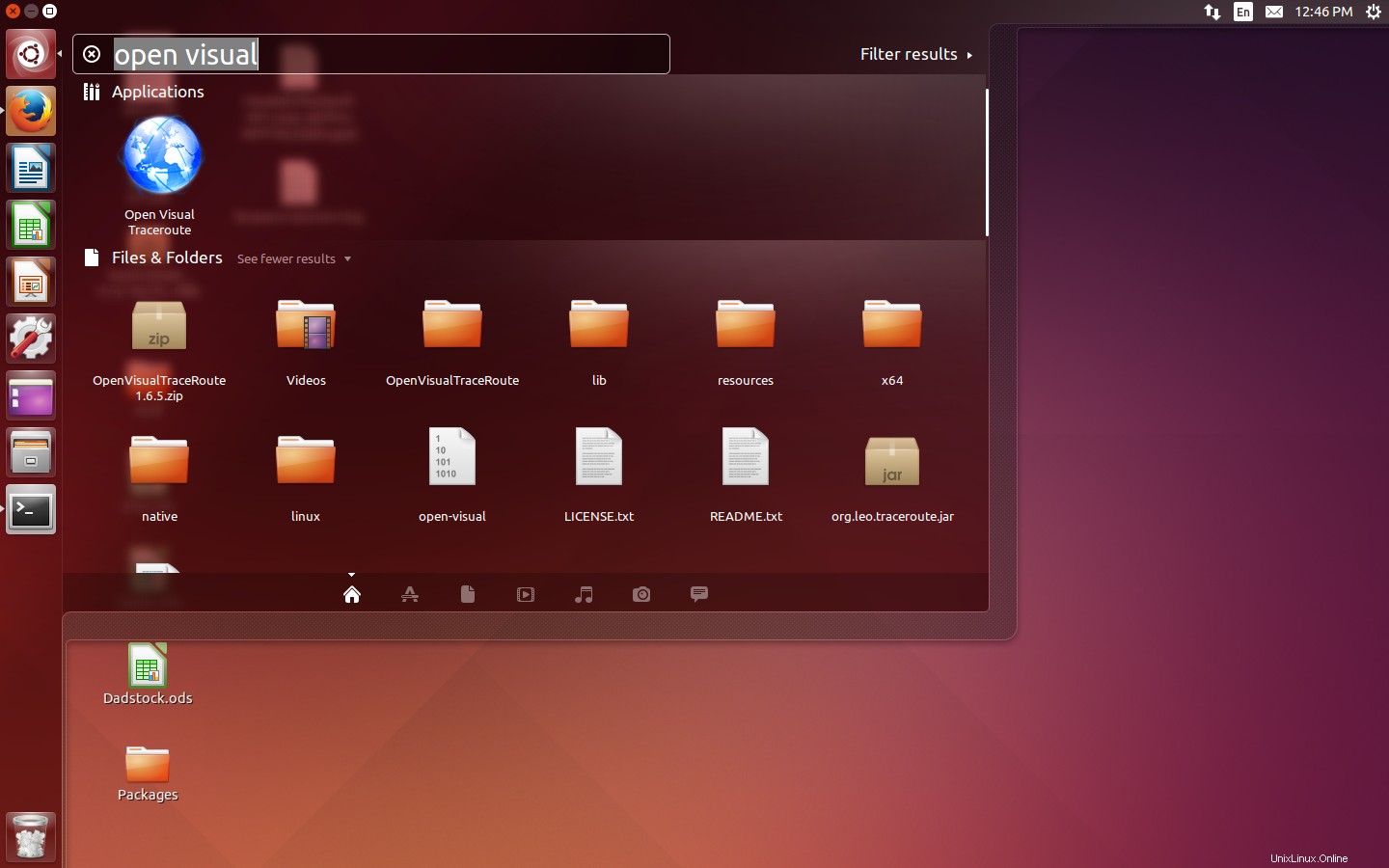
Ora, fai clic su Apri Traceroute visivo, dovresti vedere la seguente immagine:
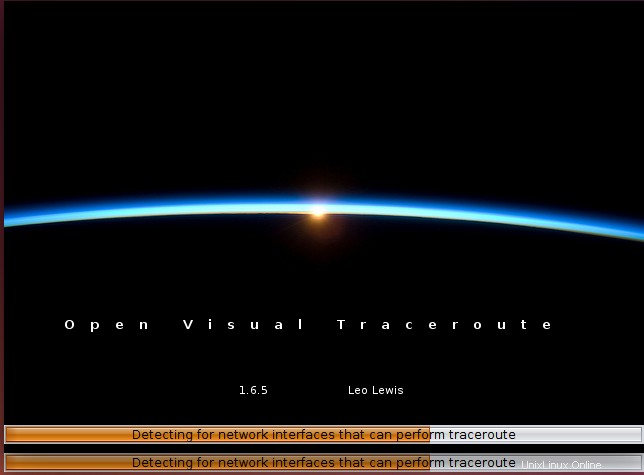
Una volta aggiornato il database GeoIP, dovresti vedere Open Visual Traceroute nell'immagine seguente:
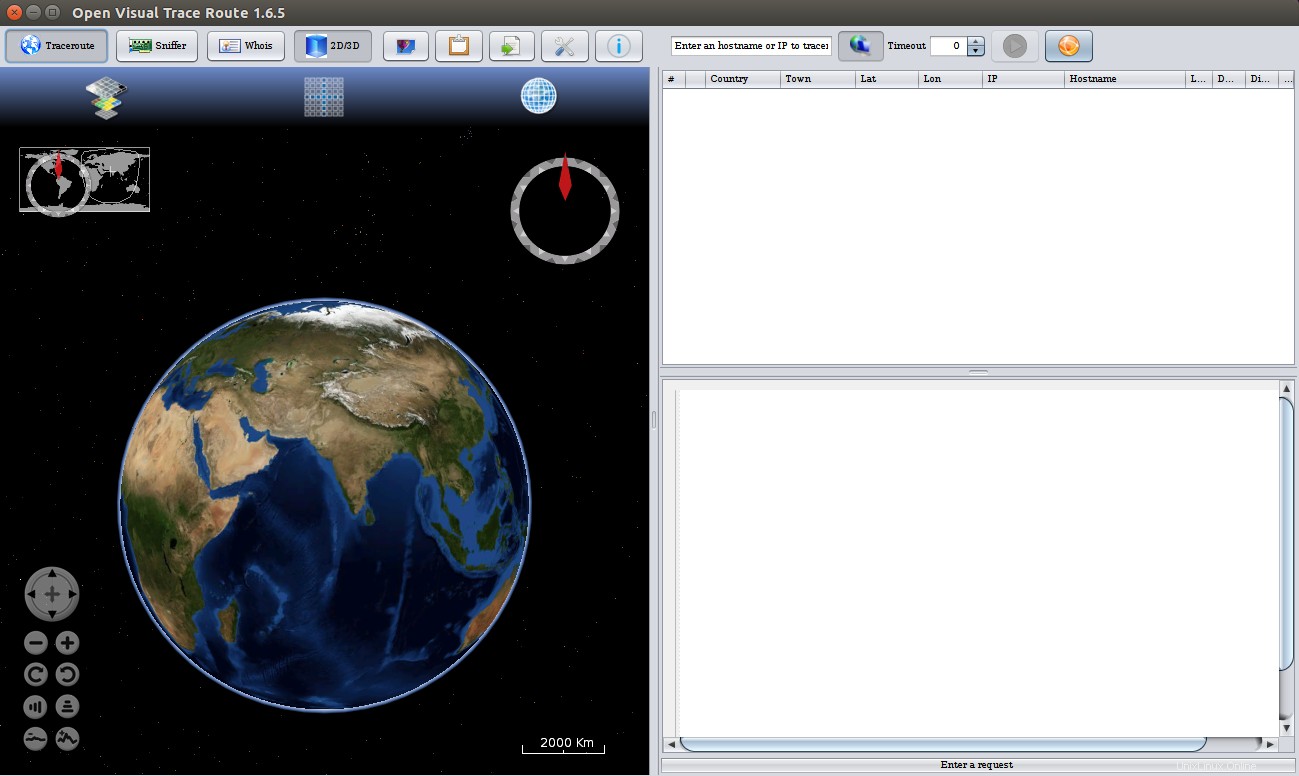
Ora, fai clic sul pulsante del menu "Traceroute", digita "yahoo.com", quindi fai clic su cerca. Dovresti vedere l'output di traceroute nell'immagine seguente:
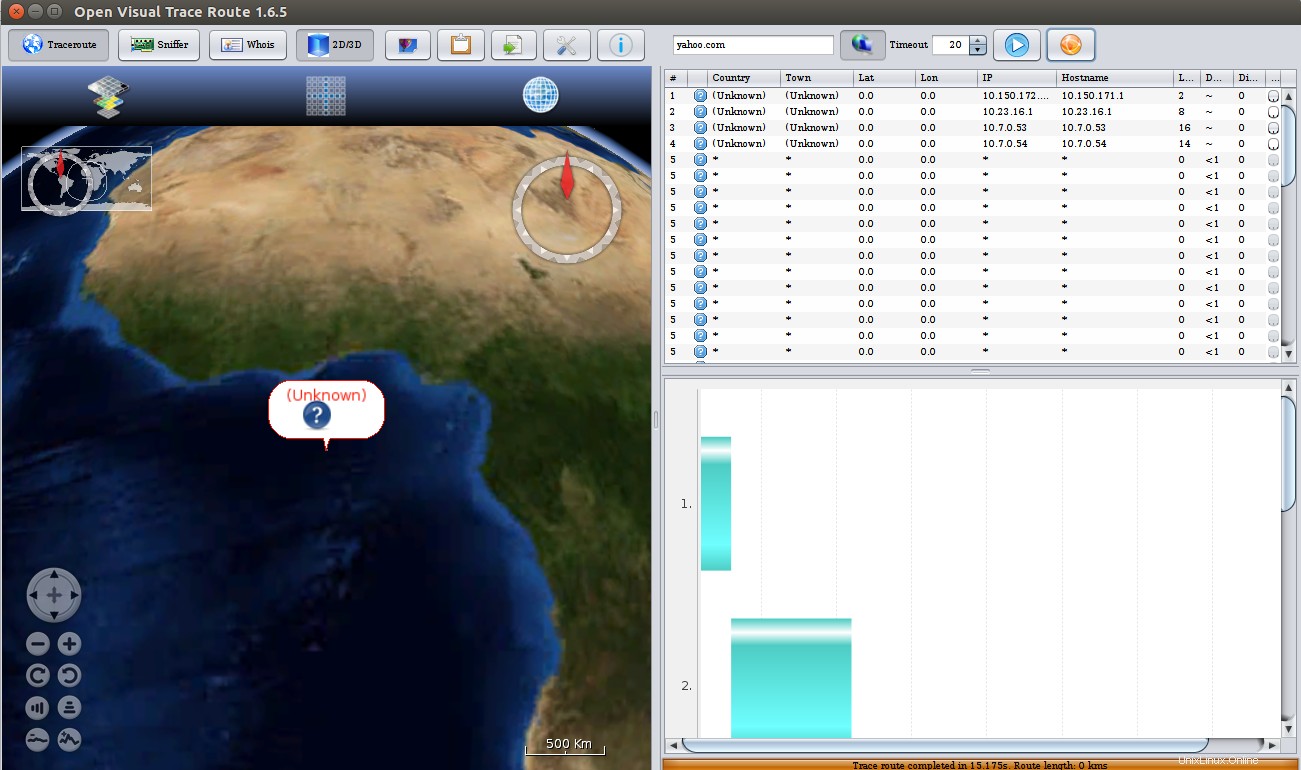
Conclusione
Congratulazioni! hai installato con successo Open Visual Traceroute su Ubuntu. Ora puoi facilmente tracciare qualsiasi indirizzo IP, cercare qualsiasi dominio whois e annusare qualsiasi pacchetto utilizzando questo strumento. Sentiti libero di fare qualsiasi domanda in caso di dubbi.